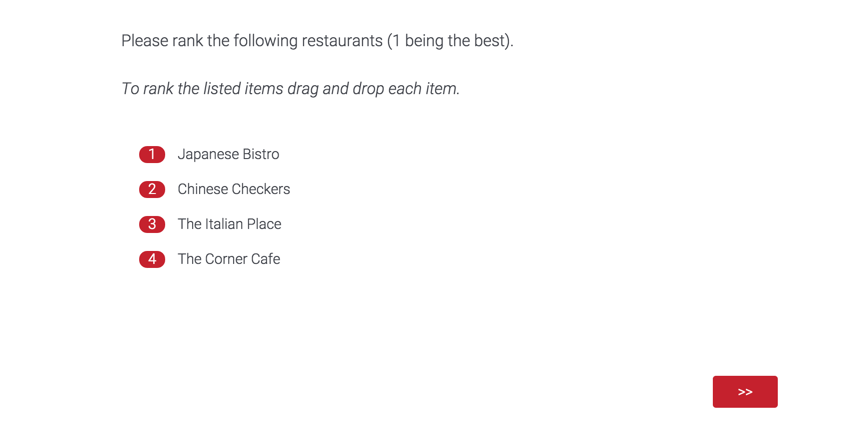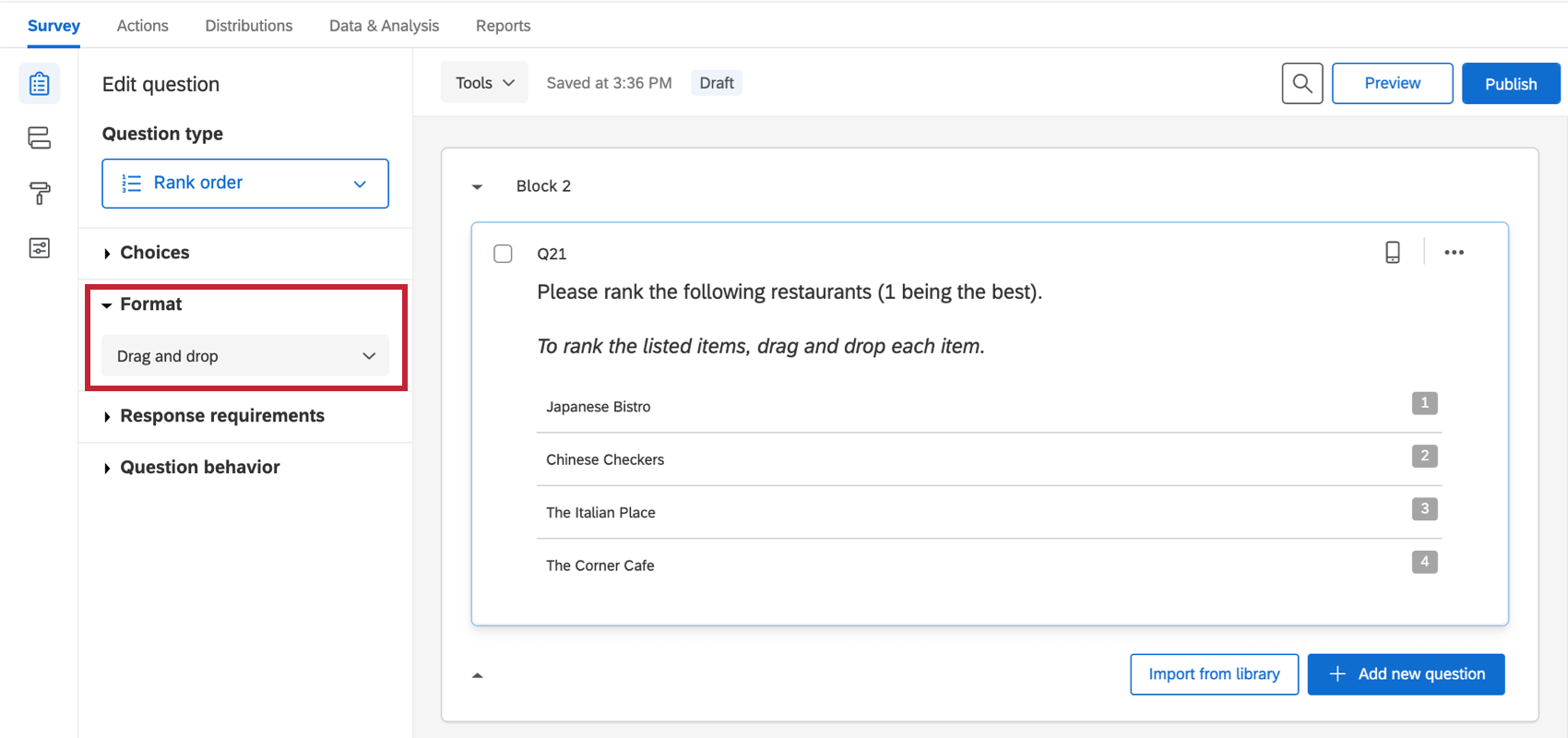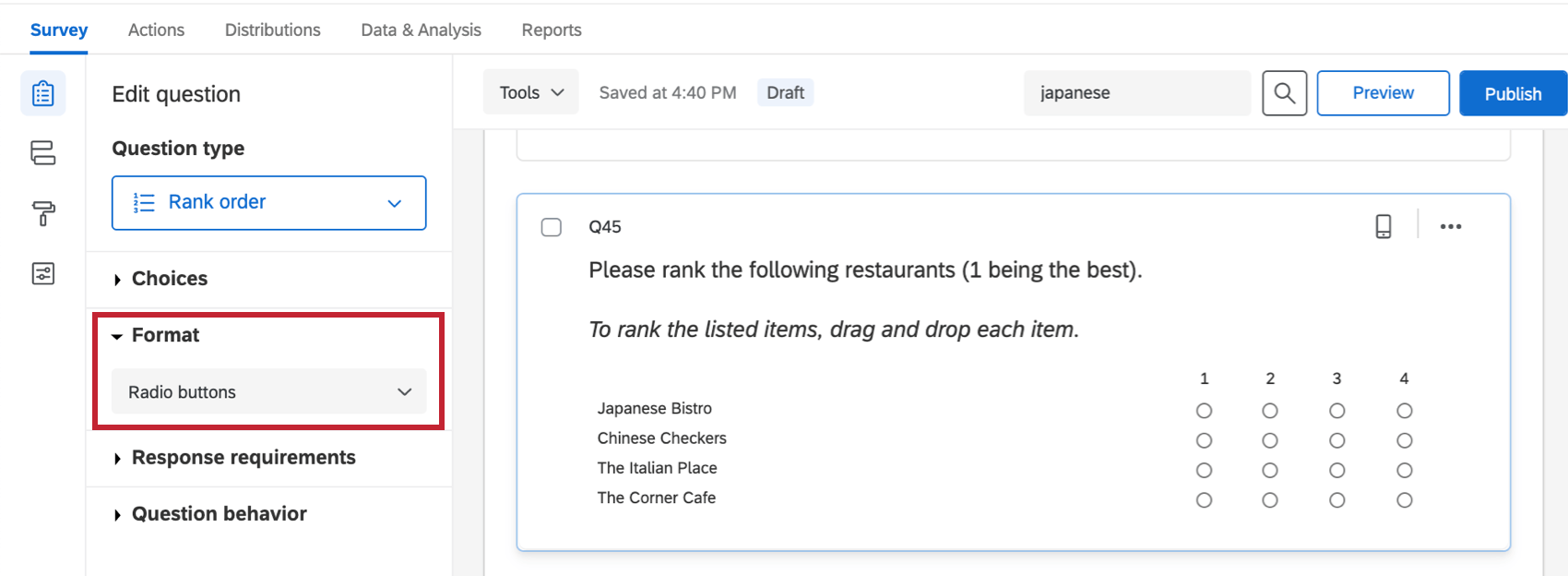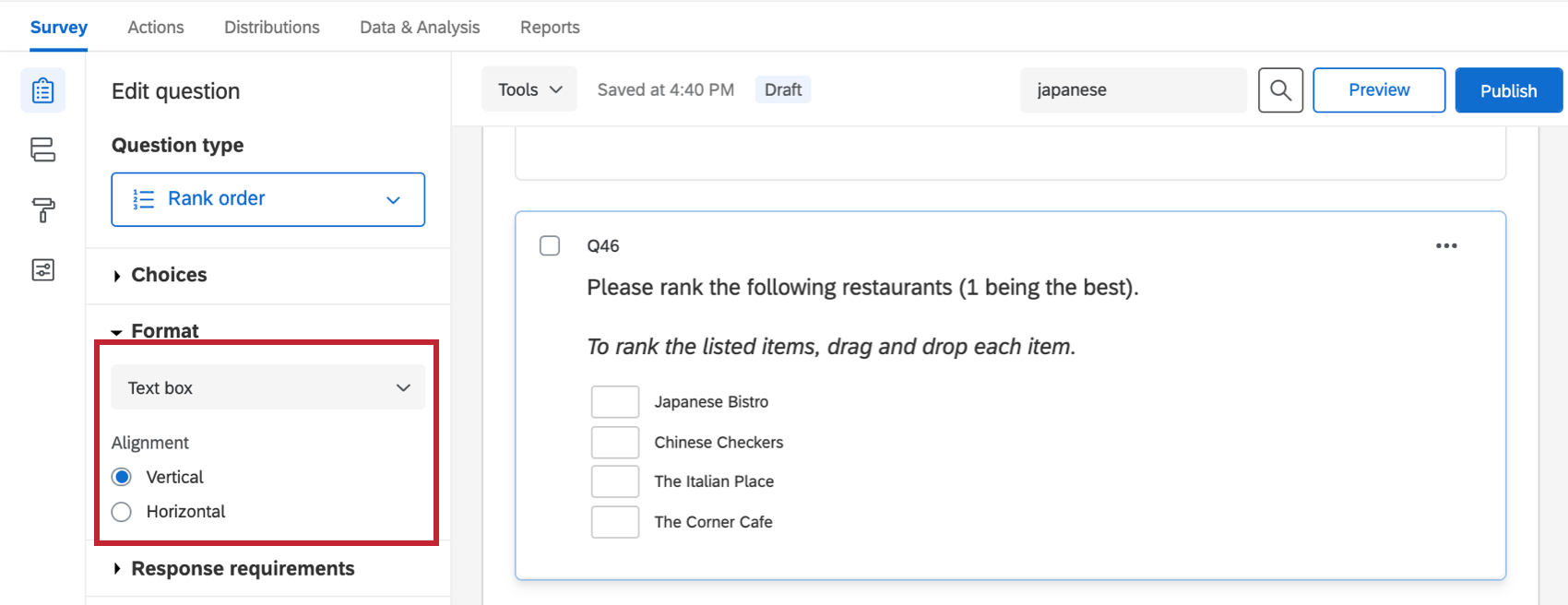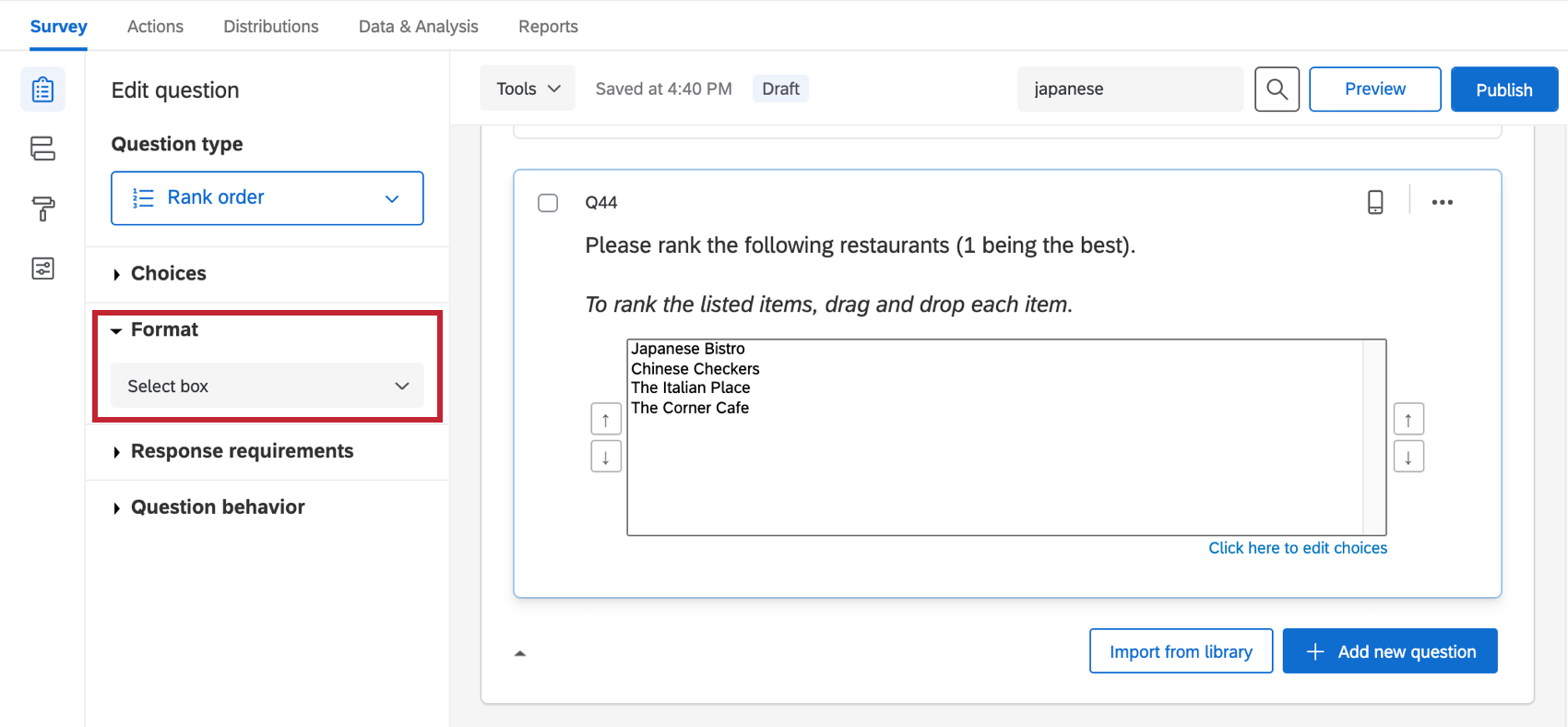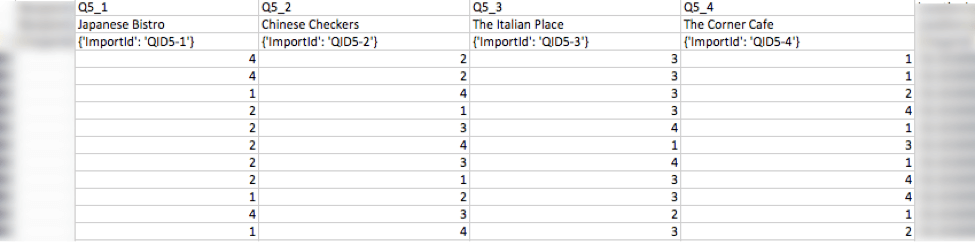Question à ordre de classement
À propos des questions à ordre de classement
Le type de question Ordre de classement permet aux répondants de classer un ensemble d’éléments les uns par rapport aux autres.
Formats
4 variantes différentes sont disponibles pour le type de question à Ordre de classement. Vous pouvez accéder à ces variantes dans le menu déroulant Format du volet de modification de la question.
Glisser-déposer
Avec le type glisser-déposer, les répondants glissent les éléments dans leur ordre préféré. Cette variante est appropriée pour les listes plus courtes dans lesquelles vous souhaitez que les répondants classent chaque élément.
Boutons radio
Avec le type de case d’option, les répondants sélectionnent un classement pour chaque élément dans les colonnes des classements possibles.
Zone de texte
Avec le type Zone de texte, les répondants saisissent leur classement préféré pour les options fournies. Les répondants peuvent être obligés de classer toutes les options, certaines options ou uniquement une sélection d’options en définissant un Type de validation.
Modifiez l’alignement des zones de texte en sélectionnant horizontal ou vertical.
Case à cocher
Le type de question avec case à cocher est une alternative au classement par glisser-déposer. Les répondants sélectionnent les éléments, puis les classent en cliquant sur les flèches pour déplacer chaque élément vers le haut et vers le bas dans la liste.
Pour modifier les choix pour ce type, cliquez sur Cliquez ici pour modifier les choix en bleu en bas à droite.
Validation
Certaines variantes d’ordre de classement incluent des options de validation supplémentaires pour vous donner plus de contrôle sur la manière dont vos répondants peuvent classer les éléments.
- Accédez à Exigences de réponse.
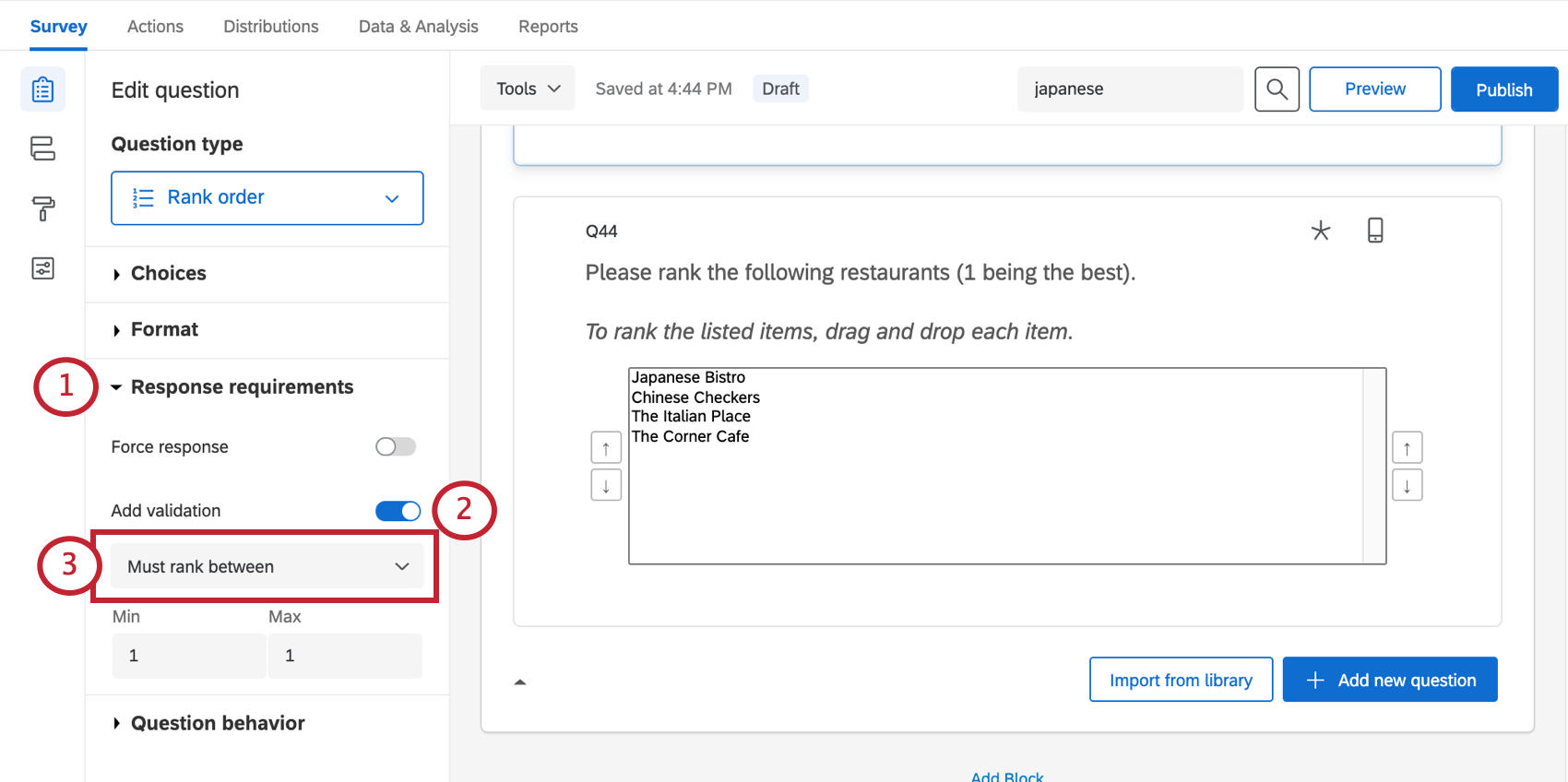
- Sélectionnez Ajouter une validation.
- Sélectionnez l’une des options suivantes :
- Doit classer tout : les répondants doivent classer tous les éléments pour continuer dans l’enquête, ou ils peuvent choisir de ne pas répondre du tout à la question. Cette option n’est pas disponible pour le format de question glisser-déposer.
- Doit se classer entre : les répondants doivent classer un nombre défini d’éléments (vous définirez la plage acceptée), ou ils peuvent choisir de ne pas répondre au tout à la question. Cette option n’est pas disponible pour les formats de case à cocher et de question glisser-déposer.
- Personnalisé : voir Validation personnalisée. Cette option est disponible pour tous les formats de question.
Analyse des données
Une fois vos réponses collectées, Qualtrics propose différentes méthodes pour créer des rapports à la fois sur la plateforme et en dehors de celle-ci. Dans les sections Résultats, Rapports et Tableaux de bord des résultats, vous pouvez afficher des données agrégées avec des rapports prédéfinis et créer les vôtres. À partir de l’onglet &Analyse des données , vous pouvez afficher et traiter individuellement les réponses à votre enquête.
Visualisations
Les questions à ordre de classement sont compatibles avec les visualisations de Résultats suivantes :
- Tableau simple
- Diagramme à barres
- Graphique linéaire
- Diagramme circulaire
- Barre de répartition
- Tableau de statistiques
- Graphique jauge
Les questions d’ordre de classement sont également compatibles avec les visualisations de rapports suivantes :
- Tableau de statistiques
- Graphique jauge
- Diagramme à barres
- Graphique linéaire
- Diagramme circulaire
- Barre de répartition
- Tableau de résultats
- Tableau de données
Pour plus d’informations sur ces visualisations, consultez les pages d’assistance liées à la visualisation.
Format des données téléchargées
L’ensemble de données téléchargé pour une question d’ordre de classement inclut une colonne pour chaque élément en cours de classement. Dans chaque colonne, vous verrez le classement attribué à cet article par chaque participant.